重量・サイズ・金額別×地域別の送料設定
機能詳細や設定方法
- 注文された商品の合計重量により地域別の送料が適用される
[応用]商品へ登録する重量により「商品によっては同梱しても追加送料なし」などの調整が可能。 - 注文された商品の合計サイズにより地域別の送料が適用される
[応用]重量と同様で商品へ登録するサイズにより「商品によっては同梱しても追加送料なし」などの調整が可能。 - 注文商品の合計金額により地域別の送料が適用される
[応用]「○○円以上」注文された場合に送料が“半額(●%off)”になる」設定が可能です。
※「あと○○円で送料“無料”」の設定は別に専用の設定がございます。
【送料計算の例】
前提条件:商品A(サイズ60cm)商品B(サイズ30cm)商品C(サイズ10cm)送料条件:ヤマト運輸の送料
[送料例1]商品A、商品B、商品Cの各1個づつを東京~北海道に送付
⇒合計サイズ「60+30+10=100cm」となり、送料は「1,793円」
[送料例2]商品Aを1個のみ東京~北海道に送付
⇒合計サイズ「60cm」となり、送料は「1,339円」
[送料例3]商品Bを1個、商品Cを3個を東京~北海道に送付
⇒合計サイズ「30+(10×3個)=60cm」となり、送料は「1,339円」
※合計サイズが商品Aと同じ(60cm)となるため送料も同じ。
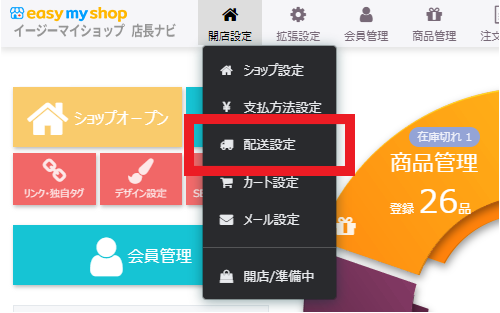
配送設定画面内の[基本送料]にある[編集]ボタンまたは[+追加]ボタン※を押します。
※複数の配送方法を追加する場合は[+追加]ボタンから追加してください。
(既存の設定を変更する場合は[編集]ボタンから行います)
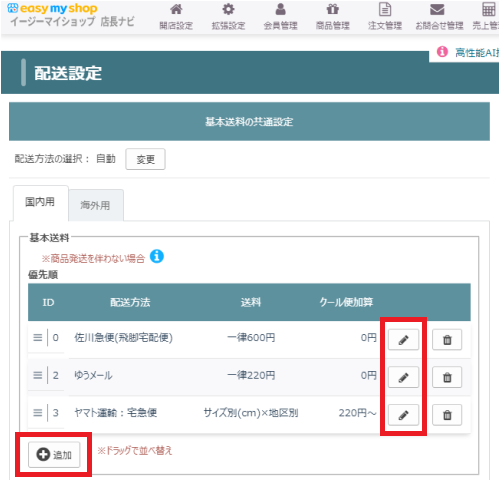
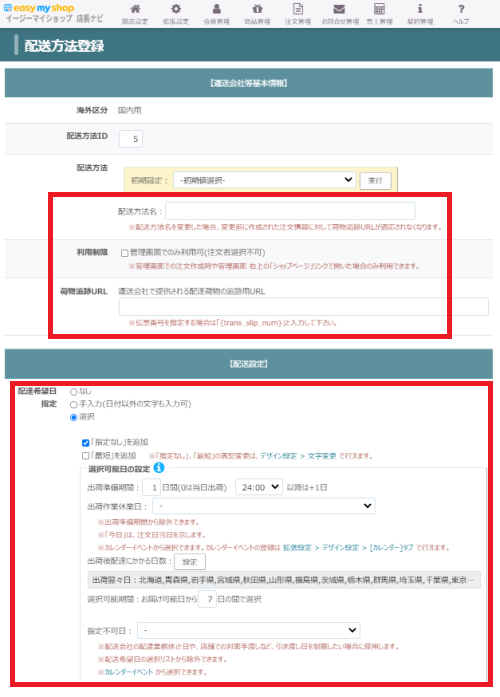
画面上部にある「運送会社:」のプルダウンに使用する運送会社があれば、選択して[初期設定]ボタンを押すと、選択した運送会社が提供する配達時間帯指定や荷物追跡URLが自動で登録されます。
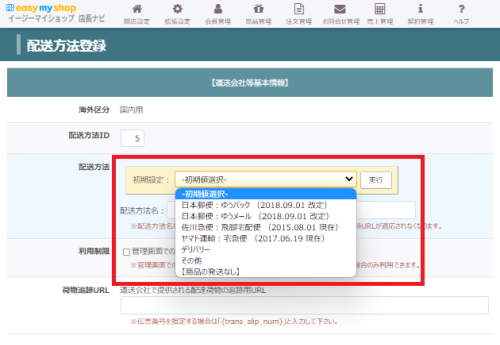
[送料計算方法]から「重量・サイズ・金額別×地域別」を選択①すると[標準送料]欄にプルダウン②が表示されます。
ここで基準となる単位(重量・サイズ・商品金額)を選択して[設定]ボタン③を押します。
※「○○円以上」注文された場合に送料がを割引にする場合は「商品金額」を選択します。
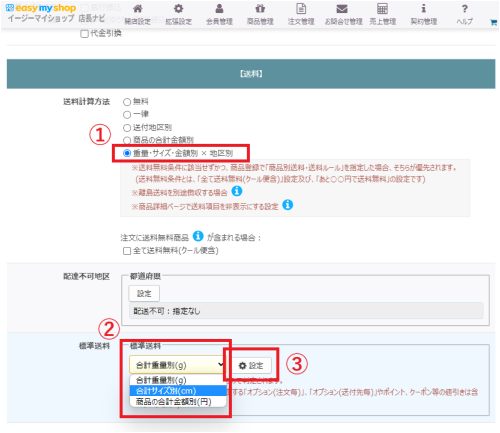
次に重量やサイズ毎の送料設定画面が表示されますので、1行毎に上限値を入力して直ぐ横の[設定]ボタンを押します。
※「~まで」となりますので入力された数値も含まれた上限値となります。
※画面上部にある[発送元:][運送会社:]を選択して[初期設定]ボタンを押すと、選択した運送会社が提供する重量やサイズ毎の送料が登録されます。
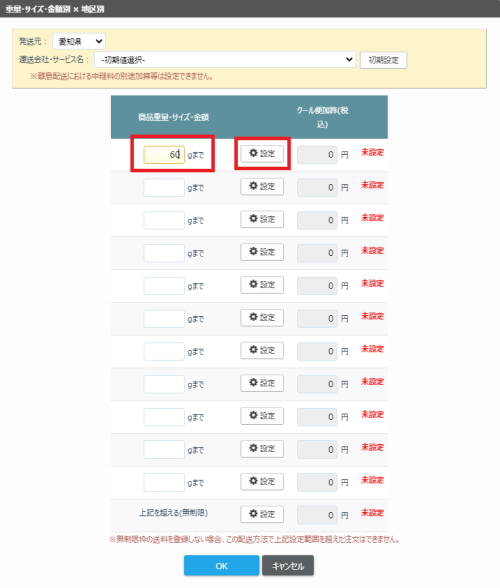
表示される画面にて地域毎の送料を入力して[OK]ボタンを押します。
(画面上部の「一括設定」を使用すると複数の地域に同じ送料を登録できます)

重量やサイズごとに数値を入力して[設定]ボタンから地域別送料を登録します。
上限なしの送料を設定する場合は、最下部の[上記を超える場合]を登録してください。
最後に[OK]ボタンを押して送料の登録は完了です。
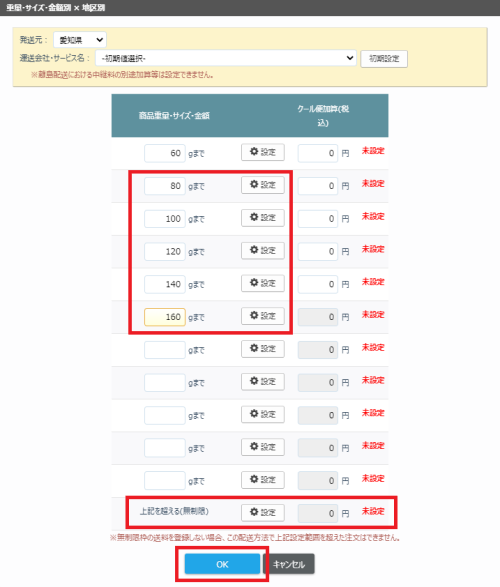
自由に説明文を登録できますが、[例文作成]ボタンを使用するとイージーマイショップにて提供しているサンプル文章を簡単に登録することができます。
(サンプル文章は入力後に店舗様専用に編集することができます)
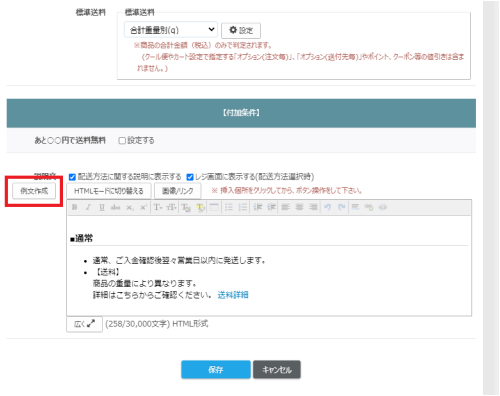
例文作成の基となる注文から発送までのルールを登録します。
[送料]にチェックを入れると送料の表を別画面で表示するリンクが挿入されます(以下、サンプル画面を掲載)。
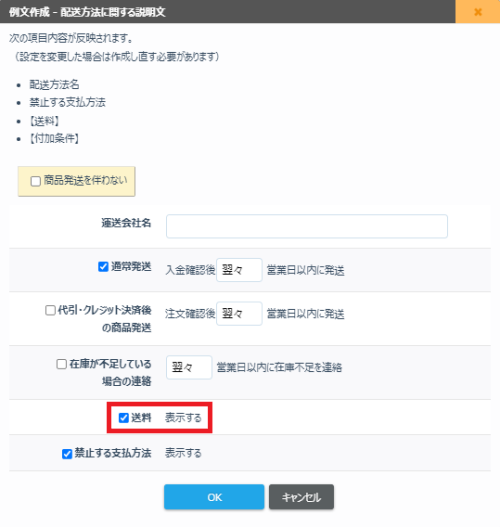
配送方法に関しての説明文内に[送料詳細]のリンクが表示されます。
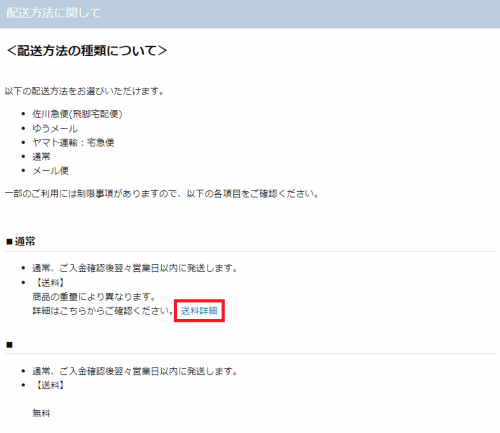
リンクにアクセスすると重量やサイズ別の送料表が表示されます。
実際の説明文はデモサイトをご覧ください。
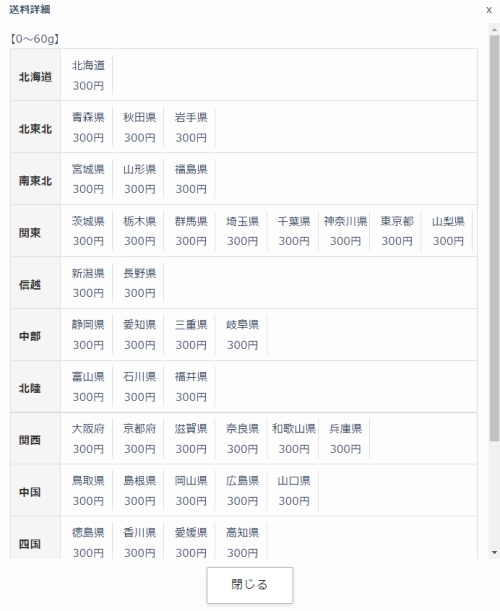
説明文の登録が完了しましたら画面最下部の保存を押してください。
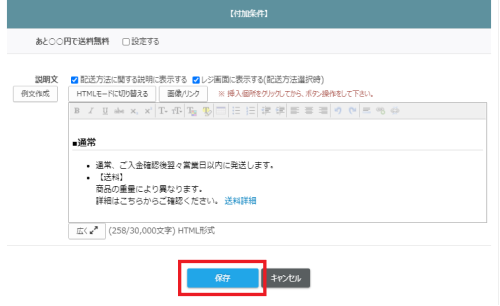
次に、商品毎に重量やサイズを登録します。
(商品金額別の送料設定の場合は以上で設定完了です)
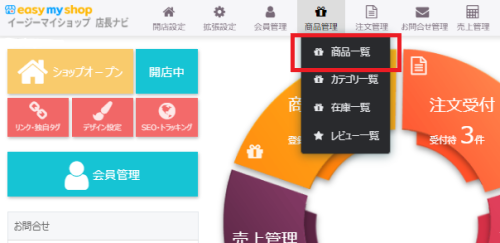 |
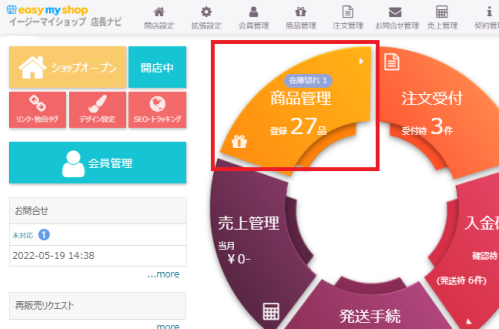 |
各商品の[編集(鉛筆マーク)]を開きます。
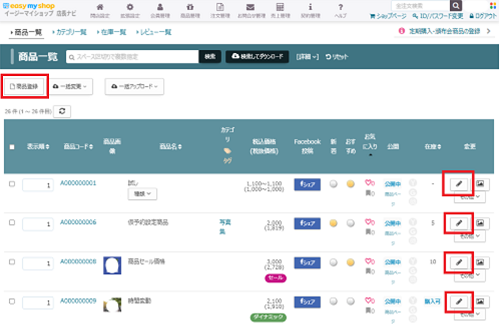
画面下部の[その他詳細▽]を押します。
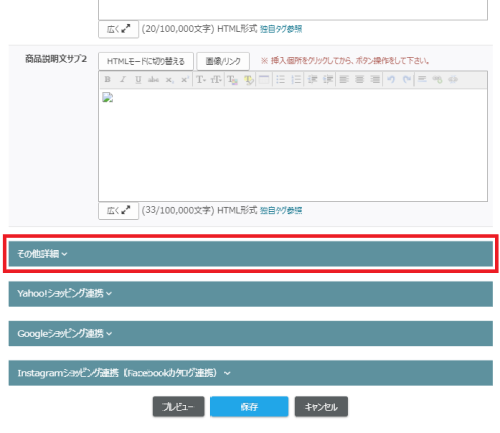
[商品別送料]項目にある[重量:]または[サイズ:]へ「No.4送料の設定について」で設定した重量・サイズを登録して画面最下部の[保存]をすれば設定完了です。
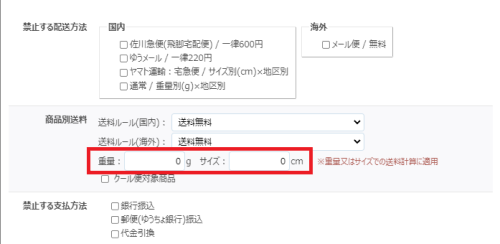
最後に、様々なパターンで注文を行っていただき、意図した送料が表示されるかを必ずご確認ください。
※このヘルプは、2018年6月に作成された内容です。仕様変更等により設定方法が異なる場合がございます。ご不明な場合は右下の「この機能について問い合わせる」よりご連絡ください。
サポート営業日
 オープンガイド
オープンガイド









